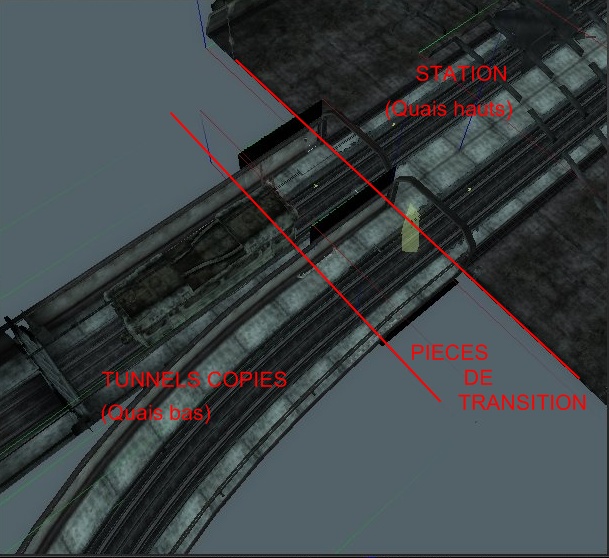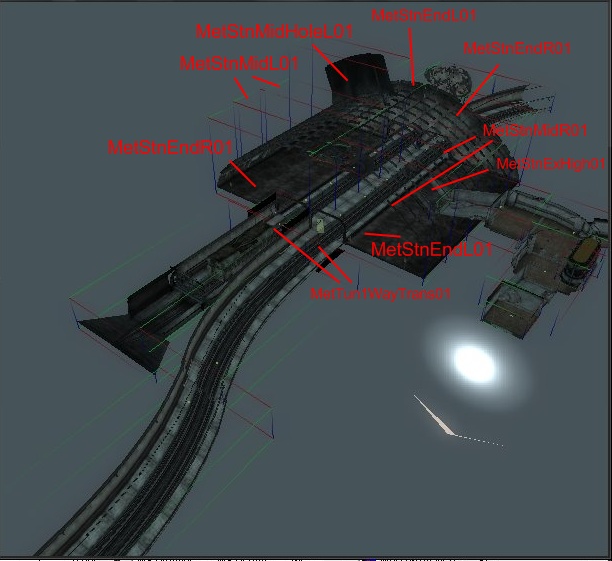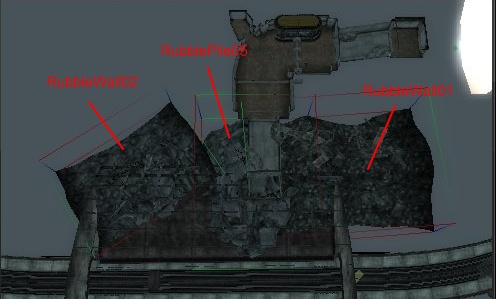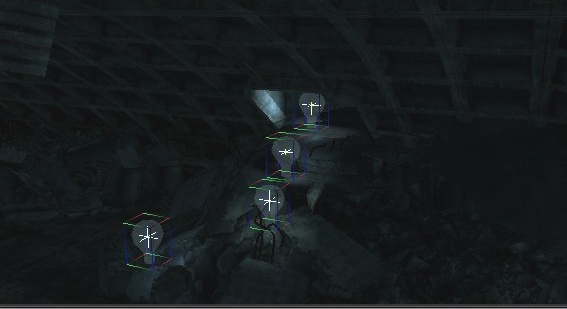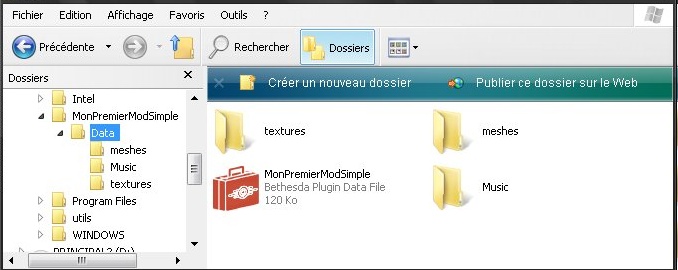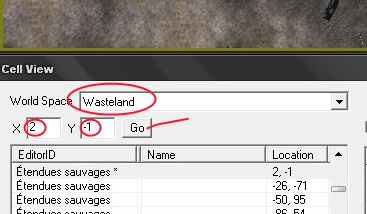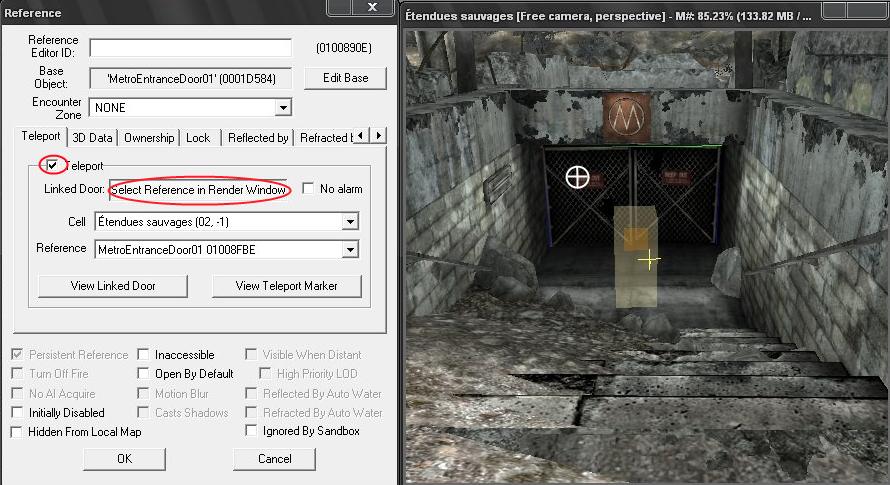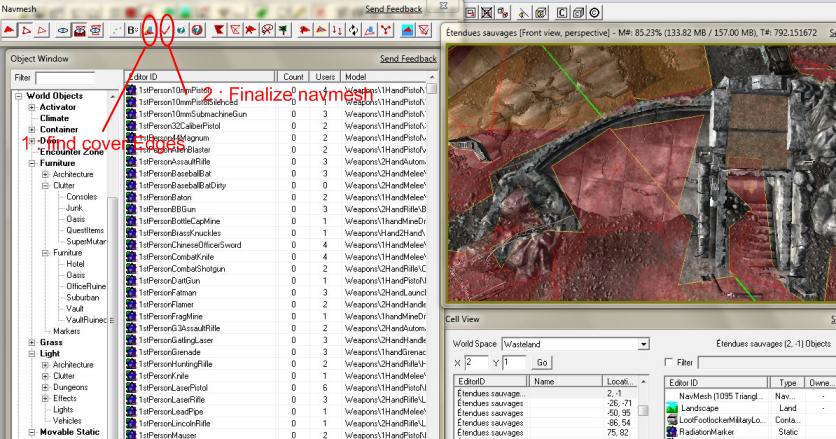GECK : 3 - Lier les intérieurs et les extérieurs
Nous avons enfin terminé notre première Cellule : la station de métro de Pawn Island qui sera sur l'île que nous allons créer. Cette cellule sera reliée à d'autres et il est indispensable de faire un petit plan des liens entre cellules à ce moment : (P) signifie porte
Worldspace Wasteland (P)<->(P) Station Effondrée (P)<->(P) Station de Pawn Island (P)<->(P) Worldspace Pawn Island
Nous avons deux mondes, appelés Worldspaces dans le GECK, un qui existe déjà dans le jeu le Wasteland, et un que nous allons créer, l'île de Pawn Island.
Pour les relier, il faudra voyager à travers deux cellules de métro, une connectée directement à Pawn Island (celle que nous venons de faire) et une autre station connectée au Wasteland.
Nous allons maintenant relier la station de pawn Island à une station effondrée, qui mènera aux Wasteland. Nous n'aurons plus alors à utiliser la fonction coc pour aller vers Pawn Island, il suffira de trouver l'entrée de la station effondrée dans les Wastelands pour se rendre sur Pawn Island.
Copier une cellule et préparer le deuxième intérieur :
Puisque la nouvelle cellule que nous voulons créer est de même type que la première, c'est une bonne occasion d'utiliser la fonction duplicate cell :
- Dans la fenêtre Cell View, retrouvez votre première station MonMetro01 et faites un clic droit dessus. Dans le menu contextuel, sélectionnez Duplicate cell.
- Juste en dessous de MONMetro01, vous devriez avoir MONMetro01Copy000. Cliquez deux fois sur l'ID de la cellule de manière à la renommer, MONMetro02 par exemple, et validez.
- Faites ensuite un clic droit sur MONMetro02 et sélectionnez Edit.Dans l'onglet Interior data, changez le champ name en "Station effondrée" et appuyez sur OK
- Votre 2ème cellule est crée !
Maintenant, nous avons deux choix :
- Si vous ne voulez pas trop perdre de temps à remodeler un métro et que vous voulez passer directement à la prochaine étape, rendez-vous directement à la section Raccordez la station au Wasteland , déplacez ou supprimez juste quelques éléments (wagon, débris, monstres) en ayant soin d'adapter si besoin est le Navmesh de la station effondrée.
- Si vous voulez prendre le temps de fignoler cette nouvelle cellule pour la différentier, nous allons en profiter pour parler des transitions entre styles d'architecture dans une même cellule :
Le tunnel vers Pawn Island débouchera sur une station déserte (comme partout), des tunnels effondrés et une zone de couloirs de service.
Nous pouvons d'ores et déjà conserver la partie de notre tunnel copié avec le Wagon, les marqueurs et la grille. Pour effacer tous les autres éléments qui ne serviront pas (vérifiez bien que vous êtes dans la cellule copiée et pas dans l'originale), Maintenez un clic gauche sur la fenêtre render englobez les éléments à effacer. Une fois selectionnez, appuyez sur la touche suppr (ou del).
Le bout de tunnel MetTunnelTransToExt01 n'ayant pas le quai à la même hauteur que dans les parties de station de métro ou le quai est plus haut, il nous faut trouver l'élément de transition entre les deux :
- Allez dans World Objects/Static/Dungeons/Metro et cherchez l'élément MetTun1WayTrans01, mettez le au bout de notre tunnel copié, en faisant attention à ce qu'il soit bien ajusté. Prenez maintenant dans la liste un élément de station MetStnEndR01 qui représente une fin de station avec une sortie de tunnel.
Nota : Dans son système de nommage, Bethesda utilise End pour signifier un élément finissant un type d'architecture ou de construction donné (tunnel, pont, station, etc...), et Trans une transition. Hall désigne un couloir, corner un coude, col une colonne, etc. Pour vous retrouver dans les listes de nom repérez les descriptifs pour faire votre choix. L signifie gauche (left), R droite (right).
Prenez la version L de la fin de station : MetStnEndL01 et collez le à l'autre.
- Maintenant, vous pouvez faire la station comme sur l'image, ou plus grande si vous le sentez, en utilisant les éléments marqués.
- L'élément MetHallExitHigh01 est aussi une transition, entre le haut de la station et les halls où on délivre les tickets (placez une guérite MetTicketBooth). Vous pouvez rajouter aussi les valideurs de tickets et un set de barrières.
Maintenant, pour remplir la station de débris (rubble en anglais), nous allons utiliser le filtre de l'object Window. Dans celle-ci, cliquez sur Static pour sélectionner où se fera la recherche, et dans le champ filter en haut à gauche de la fenêtre, tapez rubble.
Tous les statics qui sont des débris devraient être filtrés. Vous n'avez plus qu'à les faire glisser dans votre station.
Pour finir mettez un RubbleBlockade02, sur la partie opposée à la sortie vers les guichets, et faites le basculer de trois quarts, pour simuler un écroulement de la voute. Attention à ne pas trop la faire tomber vers le sol, car les boites de collision peuvent empêcher le joueur de marcher (ou alors, il faut mettre aussi des débris au sol en dessous, qui rendent l'impossibilité de marcher logique).
Collez deux FXLightBeamW01 à l'endroit où la voute est trouée pour mettre un éclairage plongeant depuis la voute.
En matière d'éclairage, vous pouvez mettre quelques lumières d'ambiance sur les débris qui mènent à la zone des guichets (éclairer un peu le chemin pour le joueur).
Placez pour cela des MetroLightFillCool,MetroLightFillNeutral, MetroLightKickerCool.
Nota : Dans le système de nommage de bethesda, Fill remplit l'espace de lumière, kicker attire l'attention avec une lumière plus intense, et amb donne une ambiance.
Il manque pour l'instant une partie de couloirs de service au niveau des guichets :
Disposez ces pièces de type Utl (Static/Architecture/Utility) et sur la fenêtre render :
OffDoorMetalSmL02b (door-porte de type office)
UtlHallSmEndExSmReg01
UtlHallSm2WayReg01
UtlHallSmStairsReg01
La porte d'accès aux locaux de service sera fermée. Mettez la porte OffDoorMetalSmL02b comme sur l'image, et double-cliquez dessus : Cliquez sur l'onglet lock et sélectionnez "facile" dans le menu déroulant. Validez avec OK. Faites maintenant un escalier descendant avec les pièces restantes.
Pour faire les locaux dédiés au service, nous pouvons nous servir des pièces de Static/architecture/Dungeon/office. Nous pouvons faire notre intérieur pièce par pièce comme d'habitude, mais il se trouve que les développeurs ont fait des "kits", des intérieurs fourre-tout où ils ont réuni les mêmes types de pièces. Cherchez dans la fenêtre Cell View l'intérieur "Kit office", et double cliquez dessus pour le charger. Vous avez là tout ce qu'il faut pour comprendre comment les éléments s'emboitent, en copier quelques-uns pour les mettre dans votre intérieur.
Pour vous simplifier la tâche, vous pouvez sélectionner une salle entière du kit, en faisant un "copy render" (menu edit du Geck).
Revenez dans votre cellule de métro, centrez sur l'escalier que vous venez de faire et faites "paste render". Il ne vous reste plus qu'à ajuster votre salle à la porte, et à la modifier un peu si vous avez envie de vous entrainer à faire des intérieurs.
Comme pour le premier intérieur de tout à l'heure, utilisez les palettes office par exemple( ouvrez l'éditeur de palettes, chargez en une, choisissez votre objet et faites Ctrl+Alt+Clic-gauche sur la fenêtre render) pour meubler tout ça. Rajoutez aussi quelques éclairages (lampes dans les palettes, et lumières dans la section Light de la fenetre object).
Comme dans tout fps, une bonne cuvette de toilettes sale et un lavabo douteux sont toujours du meilleur effet dans un coin ! Trouvez-les dans la section WorldObjects/Activator/Clutter/Bathroom , et mettez-les dans la petite salle accolée aux locaux du personnel.
Vous pouvez mettre aussi grâce aux palettes des feuilles éparpillées au sol, des posters sur les murs,...
Une fois que tout est fini, sauvegardez et allez tester votre mod. Il y a de grandes chances pour que certaines pièces ne soient pas bien ajustées, donc prenez des notes en testant, et apportez vos corrections dans le GECK.
Votre deuxième intérieur étant terminé, vous pouvez maintenant faire le Navmesh de celui-ci, comme vous l'avez fait pour la première station.
Re-testez dans le jeu, et si le test est concluant, nous pouvons passer à l'étape suivante !
Précautions anti-désastres
Avant de poursuivre, il faut prendre quelques précautions, car travailler dans le GECK sur les extérieurs est souvent l'occasion de faire des bugs. Parfois presque irréversibles... D'ailleurs, avant chaque étape importante de votre mod, il est conseillé de dupliquer son mod, pour garder des sauvegardes de secours. En cas de grosse bourde, ou d'effaçage impromptu de votre mod, vous aurez toujours une sauvegarde assez récente qui vous sauvera la mise !
Dans votre poste de travail, copiez votre mod à un autre endroit de votre disque dur (ou mieux, un autre disque dur), ou sur une clé USB. Renommez-le immédiatement de manière à pouvoir savoir à quel niveau de progression est le mod. Par exemple "MonPremierModSimple_01_AvtWasteland.esp".
Si vous prévoyez d'utiliser des textures, des meshes, ou des sons pour votre mod, vous pouvez reproduire d'arborescence du dossier "data" de Fallout 3 : Faites un dossier "data" qui contiendra votre mod, et les dossiers "textures", "meshes", etc... qui contiendront les ressources propres à votre mod. Maintenez ces dossiers à jour à chaque fois que vous rajoutez une texture, un meshe, un son, à votre mod.
Raccorder la station 2 au Wasteland
Nous allons créer une sortie de station abandonnée dans le Wasteland. Notre première préoccupation sera de trouver l'endroit. Pour qu'il soit facilement accessible, puisque ce mod est un tutoriel, nous allons le placer au Nord de Mégaton, Contre un amas de roches sur le bord du Potomac, dans le secteur 2, -1. (Voir Photo pour repérer l'emplacement)
Comme vous allez le constater, il n'est pas rare d'avoir des messages d'erreur lors des chargements d'extérieurs, souvent quand il y a des personnages dans la zone. Répondez Yes à tous les messages d'erreur, et continuez sans vous en soucier. Ceux-là ne sont pas importants (le GECK cherche simplement certaines textures qui ne sont pas décompressées).
Pour aller dans cette cellule, dans la cellule "Cell View", sélectionnez Wasteland dans la liste déroulante du haut, puis tapez 2 dans le champ X et -1 dans le champ Y. Enfin Cliquez sur go pour charger la cellule, ce qui devrait prendre trente secondes. Rapprochez-vous de l'amas de roches. Nous mettrons la sortie de station contre la paroi, sur l'espace relativement vide au sol.
Allez dans WorldObjects/Static/Architecture/Urban/Metro et faites glisser un MetroEntrance01NoAwning sur la fenêtre render. Ne faites pas la manip trop vite, et veillez à déposer l'élément à un endroit où il n'y a que le sol (sur un objet, la sélection passera sur l'objet et votre station n'apparaitra pas). Regardez la sortie : elle s'enfonce en dessous du niveau du sol. Si vous la faites affleurer sur un sol plat, on ne pourra pas accéder à l'escalier, bouché par le sol. L'astuce est de poser la sortie à un endroit où la pente du terrain suit celle de l'escalier, comme sur l'image. Enfoncez un peu l'escalier dans les gravats, cela renforcera l'état d'abandon.
Il faut maintenant recouvrir les cotés de la station, qui laissent voir l'escalier. En temps normal, une station est bordée par des trottoirs, de la route, des éléments de parvis, ... mais dans notre cas, la station sera aussi discrète que possible. Mettons un élément de parvis MetroExPlatStr01 dans le prolongement de l'arrière de station, pour recouvrir la partie renfoncée de l'escalier (voir image).
Ensuite, nous allons poser des murs autour de la sortie pour la cacher. Dans le champ Filter de la fenêtre Object Window, tapez wall (mur en anglais), et cliquez sur Static dans l'arborescence des objets : dans la partie droite, tous les murs statiques apparaîtront. Faite glisser deux TenPenRWallCorner01 pour cacher l'élément de parvis (agrandissez le en maintenant S appuyé jusqu'à ce qu'il ait la bonne taille), et mettez deux BLD11DivWallGFFree01 pour finir de longer la station. Zoomez autour des éléments pour vérifier qu'ils sont bien ajustés et qu'aucun vide n'apparait.
Pour finir la structure et être cohérent avec l'intérieur, nous rajouterons un bloc circulaire RWCurve01 (section Static/Architecture/Retaining Wall), qui longera la route.
Pour meubler, nous pouvons rajouter une arche de métro MetroSignArch , et un lampadaire Streetlight01.
Il est enfin temps de raccorder tout ce que nous avons fait jusqu'ici, avec des grilles de métro.
Allez dans Door/Architecture/Urban/Metro et faites glisser une MetroEntranceDoor01 au fond de l'escalier. Allez maintenant dans la cellule du tunnel effondré( sélectionnez interiors dans le menu déroulant en haut de la Fenêtre CellView, puis la cellule MonMetro02. Faites glisser une autre porte de métro à la sortie des guichets, et rajoutez une MetroEntrance01NoAwning comme celle de l'extérieur, pour qu'on ait l'illusion de voir l'escalier de sortie avec le ciel derrière (voir photo).
Relions maintenant les portes : Double cliquez sur la porte de station de métro. Cliquez sur la case Teleport de la fenêtre qui vient de s'ouvrir. Laissez la fenêtre ouverte et dans la fenêtre cell view, allez comme tout à l'heure dans la cellule 2,1 du Wasteland et retrouvez votre porte de station extérieure. maintenant, dans la fenêtre de la premiere porte (intérieure), en dessous de la case téléport que nous avons cochée, cliquez sur Select Reference in Render Window. Une croix rouge apparait. Faites passer la croix au dessus de votre porte extérieure jusqu'à ce qu'elle devienne blanche : et double cliquez. Cliquez sur OK dans la fenêtre de la porte pour valider l'opération. Votre mod est relié au Wasteland !
Il ne reste qu'à placer les marqueurs de téléportation des deux portes correctement au sol (ils sont à cheval sur les portes), et à sauver votre mod.
Allez tester votre mod mais ce coup-ci, pas de ligne de commande ! : Allez à la sortie de Megaton, puis marchez au Nord-Nord est pendant quelques temps. Vous passerez l'école de Springvale, et un peu plus loin, au bord du Potomac, vous devriez voir votre station.
Activez la grille, baladez-vous dans les deux stations et ressortez dans le wasteland.
Si tout va bien, il ne vous reste qu'à modifier le Navmesh existant autour de la station à l'extérieur du Wasteland : Là encore, opération risquée, donc faites une sauvegarde de secours de votre mod à un autre endroit de votre disque dur.
Comme nous avons rajouté un groupe d'objets à un endroit qui était auparavant libre- c'est à dire qu'un acteur géré par l'IA pouvait librement se déplacer dessus- il nous faut modifier le Navmesh aux alentours de la station, pour prendre en compte le changement du relief. Sinon, par exemple, un raider se cognerait bêtement contre les parois sans comprendre qu'il y a bien un mur à cet endroit.
Selectionnez le Worldspace "Wasteland" dans la fenêtre Cell View, puis rentrez les coordonnées 2 et -1, appuyez sur go, et attendez que la cellule se charge.
Pressez le bouton Navmesh dans la barre d'outils en haut du GECK. Appuyez enfin sur W pour révéler tout le Navmesh à travers les meshes. Vous remarquerez que certaines lignes sont vertes : En extérieur, le Navmesh de chaque cellule va jusqu'aux limites de celles-ci. Vous ne pouvez pas faire de triangle qui "sorte" de la cellule. En conséquence, si votre modification se fait près d'un borde de cellule, faites que les triangles aient un coté qui suive l'alignement de la cellule. Toucher aux lignes vertes les brisera, nous y remédierons plus tard.
Mettez vous bien en vue de dessus, et regardez quelles parties navmesh vous devez supprimer : celles qui sont sur des parties où on est pas sensé se déplacer, celles qui ne sont plus du tout à la même hauteur. Mettez le Navmesh en mode triangle, et supprimez un à un avec la touche suppr de votre clavier les triangles qui couvrent votre station.
Maintenant, mettez-vous en mode Select Vertices, et couvrez les parties de triangles les parties "utilisables" de votre station (parvis, escalier, ...) en faisant coïncider ceux des bords de cellule, de chaque coté de la cellule (vous travaillerez donc sur deux cellules).
Finaliser le Navmesh
Pour finir, vérifiez que vous êtes bien sur votre cellule 2,-1 et ouvrez la fenêtre Navmesh. Appuyez sur le bouton "Find Cover Edges" et attendez que le Geck ait fini de mouliner. Lorsque c'est fait, appuyez sur le bouton "Finilize Navmesh", et attendez à nouveau. La ligne verte devrait s'être reconstituée, au moins partiellement suivant votre Navmesh. Fermez la fenêtre Navmesh et sauvegardez.
Nota : Lorsque vous finaliserez le Navmesh, vous verrez que le triangle où se situe le marqueur de porte est devenu vert clair : il indique aux acteurs du jeu que ce triangle du Navmesh mène à une autre cellule. Veillez que vos Navmesh recouvrent bien les cellules jusqu'aux marqueurs de portes.
Si la sauvegarde ne prend pas, rechargez la précédente sauvegarde de secours et recommencez.